Cara Personalisasi Formulir WordPress Dengan WPForms
Diterbitkan: 2024-09-30Menciptakan pengalaman yang dipersonalisasi untuk pengguna Anda dapat membuat perbedaan besar dalam meningkatkan keterlibatan dan meningkatkan tingkat penyelesaian formulir.
Jika Anda mengelola situs WordPress, Anda mungkin bertanya-tanya bagaimana cara menyesuaikan formulir agar lebih relevan bagi pengunjung Anda tanpa menambah kerumitan.
Dalam panduan ini, saya akan memandu Anda melalui beberapa fitur WPForms canggih yang memudahkan pembuatan formulir yang dipersonalisasi dan menjelaskan bagaimana fitur tersebut dapat mengubah pembuatan formulir Anda dan meningkatkan kepuasan pengguna.
Personalisasikan Formulir WordPress Anda Sekarang!
- 1. Pilihan AI untuk Mengubah Pembuatan Formulir Anda
- 2. Geolokasi untuk Personalisasi yang Ditargetkan
- 3. Isi Ulang Bidang Formulir Menggunakan Parameter URL atau String Kueri
- 4. Menggunakan Logika Bersyarat untuk Bentuk Dinamis
- 5. Formulir Multi-Langkah untuk Pengalaman Pengguna yang Unik
- 6. Gaya Formulir Anda dengan Editor Blok
1. Pilihan AI untuk Mengubah Pembuatan Formulir Anda
Meskipun membuat formulir cepat dan sederhana dengan WPForms, mengisi menu dropdown dan pertanyaan pilihan ganda masih membutuhkan waktu. Agar lebih mudah, Anda bisa mengandalkan fitur AI Choices.
Yang perlu Anda lakukan hanyalah mengklik tombol dan menjelaskan apa yang Anda butuhkan, dan WPForms AI akan mengisi kotak centang, daftar dropdown, dan opsi pilihan ganda Anda dalam hitungan detik!
Bagian terbaiknya adalah AI Choices tersedia untuk semua orang, terlepas dari apakah Anda memiliki lisensi WPForms gratis atau berbayar. Inilah cara Anda dapat menggunakannya:
Cara Kerja Pilihan AI di WPForms
Buat segala jenis formulir dengan bidang Pilihan Ganda atau Dropdown, atau hemat waktu dengan menggunakan salah satu Templat formulir siap pakai kami. WPForms menawarkan daftar besar 1.900+ templat formulir WordPress.
Setelah Anda berada di pembuat formulir, buka Opsi Bidang untuk bidang Pilihan Ganda atau Dropdown yang relevan. Kemudian, klik tombol Hasilkan Pilihan untuk mulai menambahkan daftar Pilihan AI!
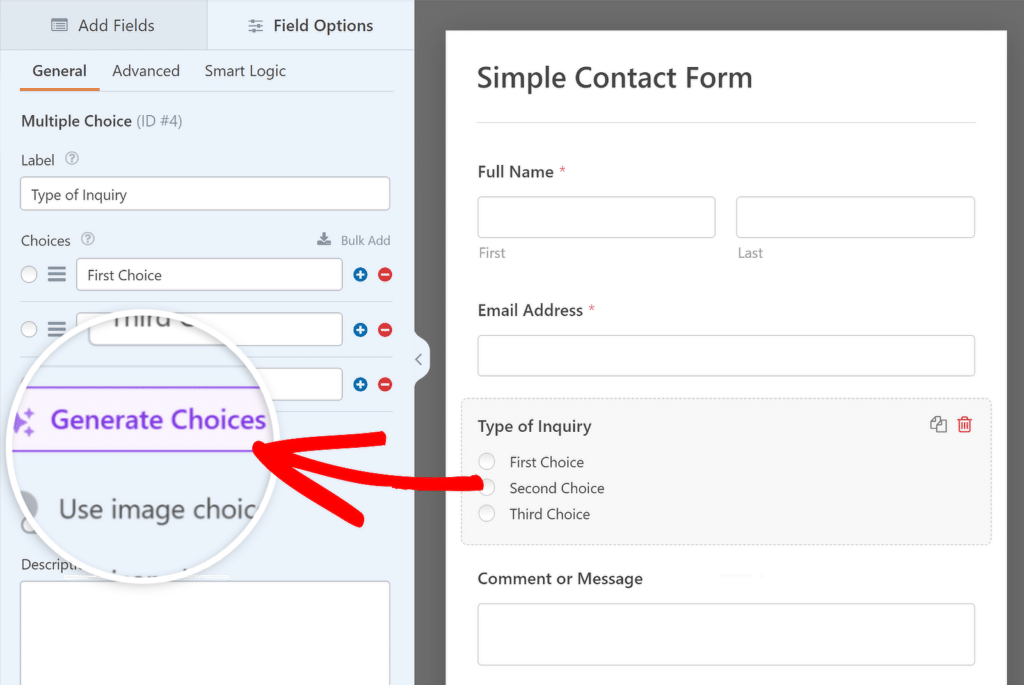
Jendela popup akan muncul di mana Anda sekarang dapat menambahkan rincian mengenai daftar yang Anda perlukan dalam satu atau dua kalimat. Setelah selesai, tekan tombol enter.
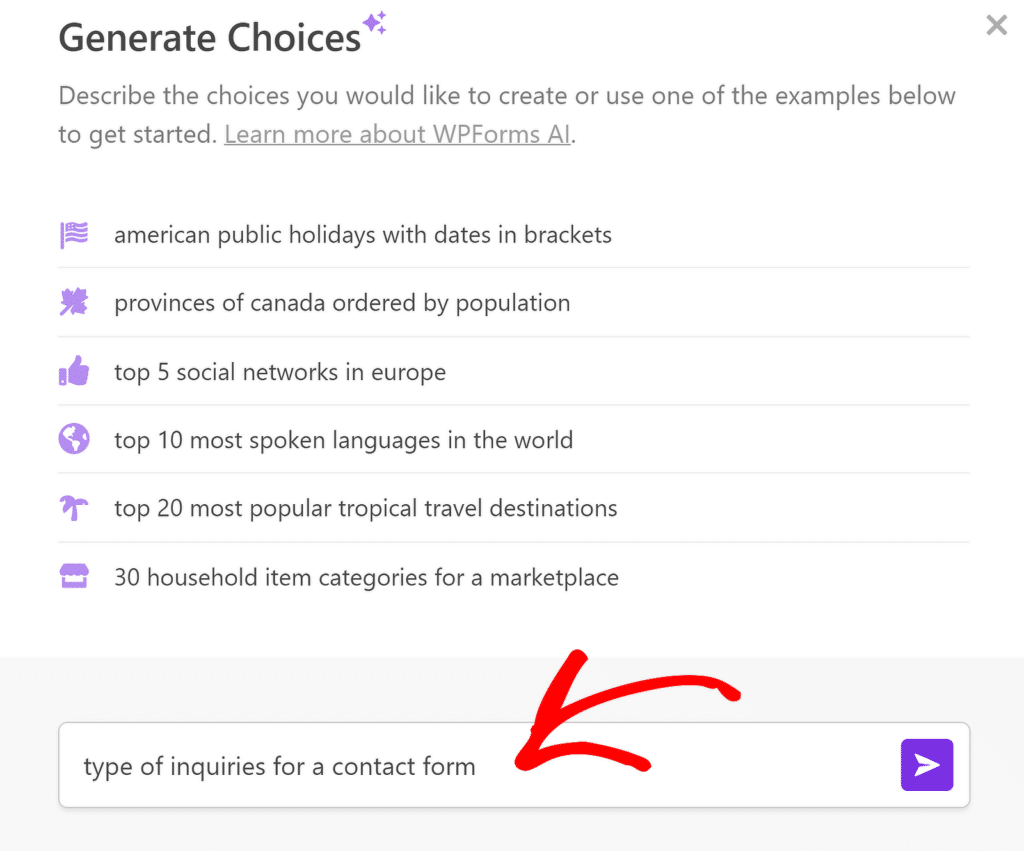
Asisten WPForms AI sekarang akan menghasilkan daftar pilihan. Anda tidak perlu menyalin dan menempelkannya—klik tombol Sisipkan Pilihan , dan pilihan tersebut akan secara otomatis ditambahkan ke formulir Anda.
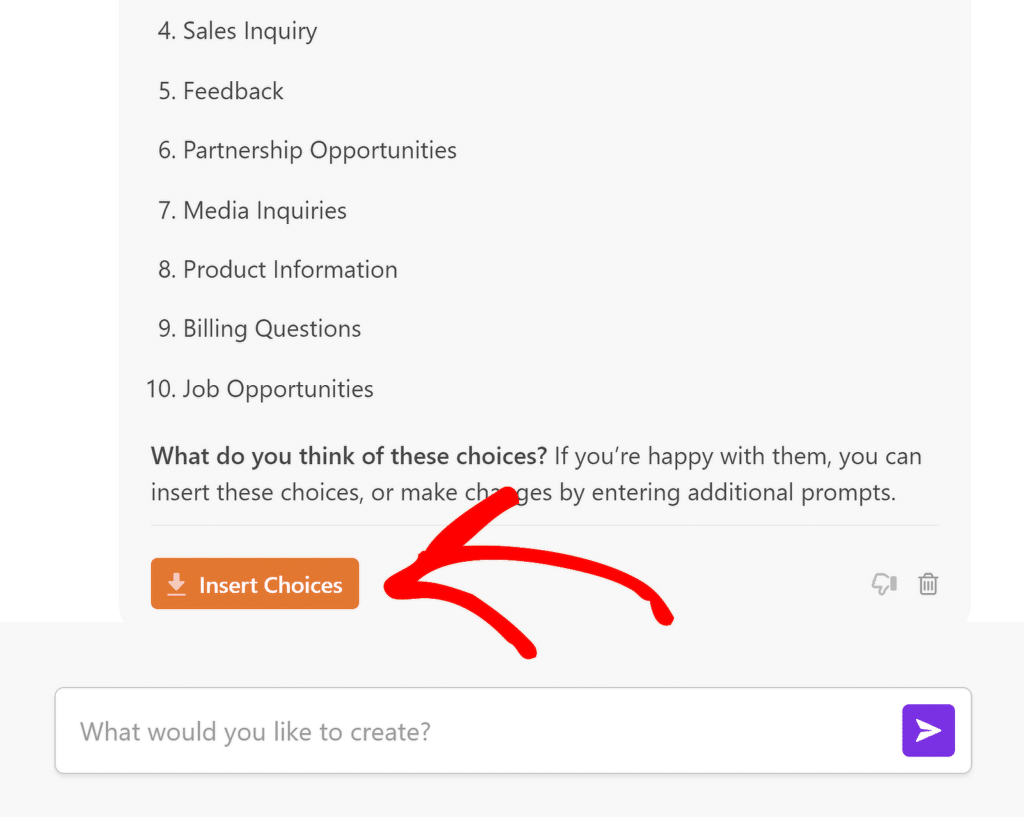
Kini dibutuhkan beberapa detik untuk melakukan apa yang biasanya memakan waktu berjam-jam. Anda dapat mengatur ulang daftar, menghilangkan opsi, atau menambahkan detail lainnya. Kemungkinannya tidak terbatas!
Belum lagi, jika Anda tidak puas dengan hasil yang dihasilkan, Anda selalu dapat meminta WPForms AI untuk meningkatkan respons hingga Anda puas.
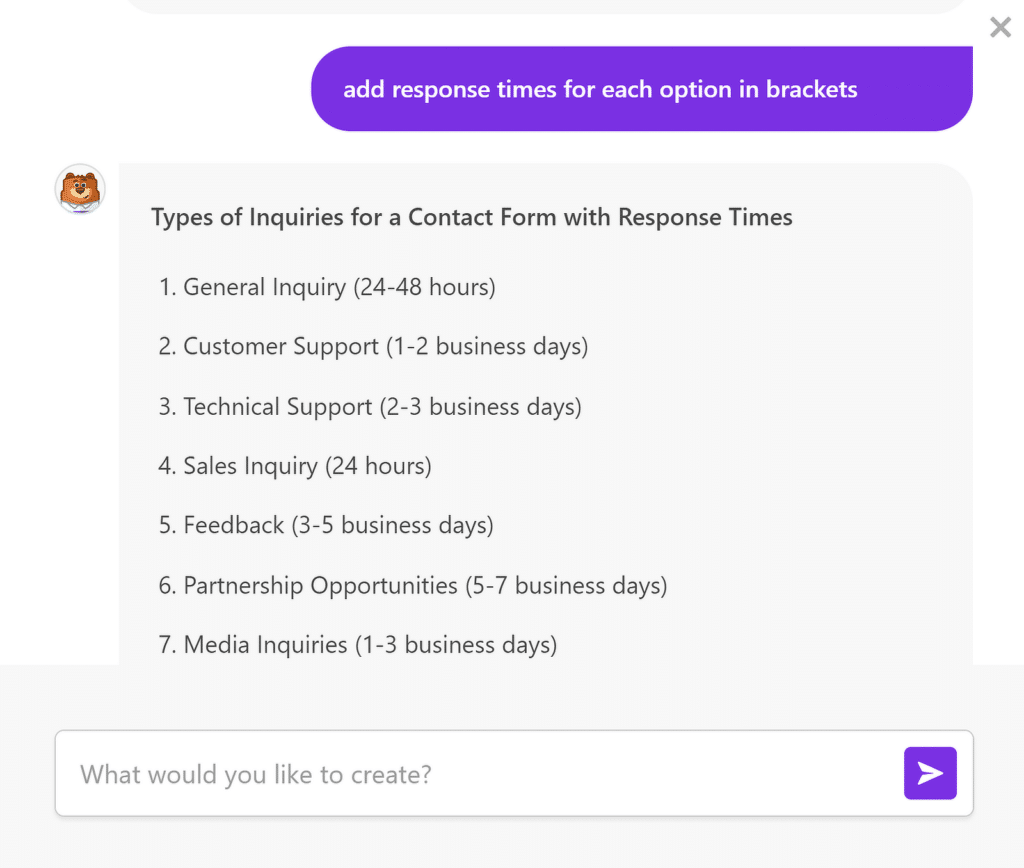
2. Geolokasi untuk Personalisasi yang Ditargetkan
Addon Geolokasi WPForms adalah alat yang sangat berguna untuk menangkap dan menggunakan lokasi pengunjung untuk mempersonalisasi bidang formulir.
Dengan berintegrasi dengan Google Maps, fitur ini dapat secara otomatis mendeteksi kota, negara bagian, dan negara pengguna, memungkinkan Anda menyesuaikan pengalaman formulir berdasarkan lokasi mereka.
Misalnya, Anda dapat secara otomatis mengatur negara atau negara bagian default di dropdown, sehingga memudahkan pengguna untuk mengisi formulir tanpa memilih lokasi mereka secara manual.
Cara Kerja Geolokasi di WPForms
Untuk mengatur geolokasi di WPForms, Anda perlu menginstal dan mengkonfigurasi Addon Geolokasi. Berikut ikhtisar singkat langkah-langkah untuk memulai:
Pertama, pastikan Anda memiliki WPForms Pro, karena Addon Geolokasi hanya tersedia di paket Pro. Kemudian, instal dan aktifkan Addon.
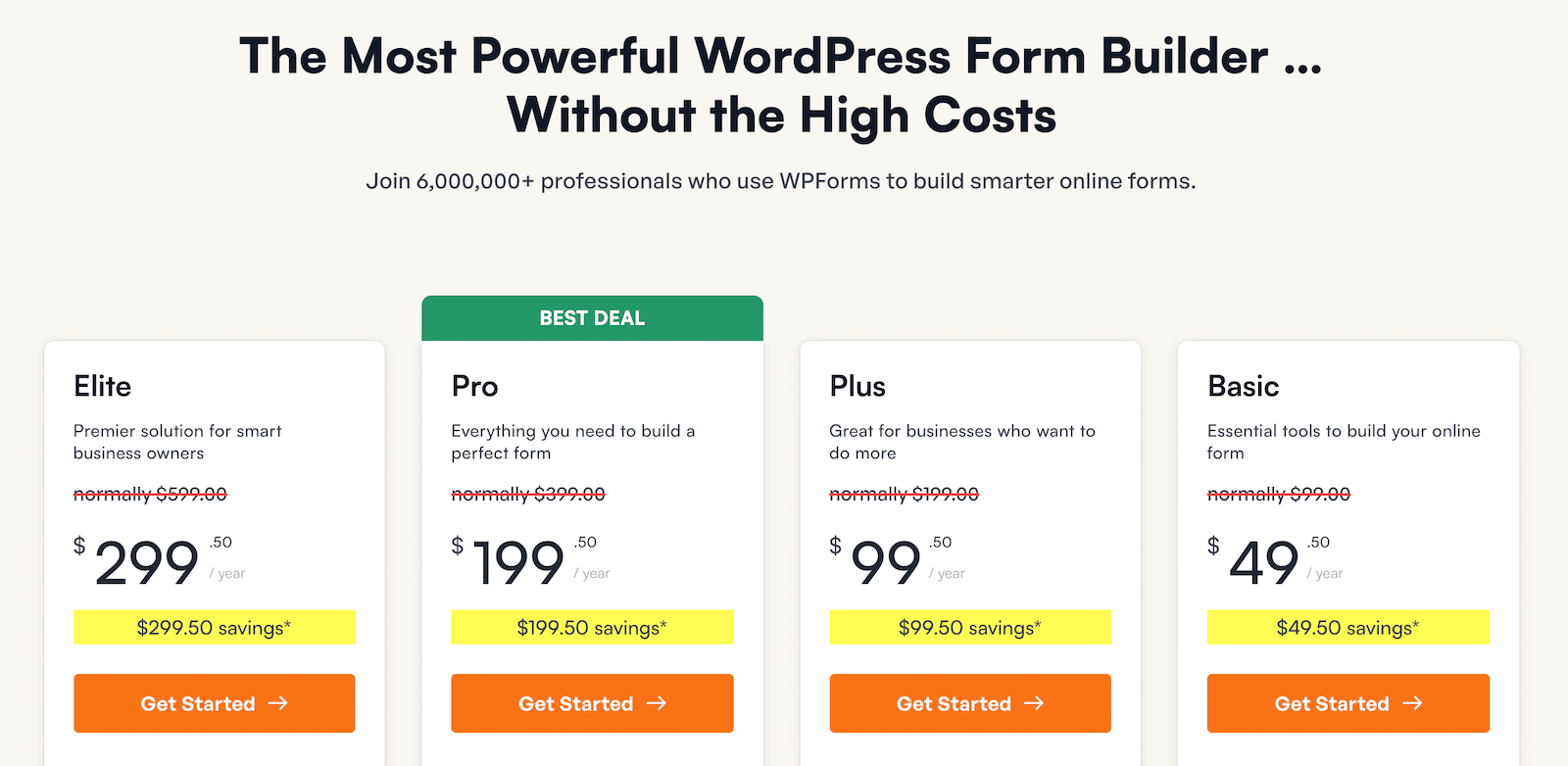
Setelah Anda mengaktifkan addon, Anda dapat mengonfigurasi pengaturannya dengan membuka WPForms »Pengaturan dan memilih tab Geolokasi . Lalu, ikuti langkah-langkah dalam panduan ini untuk menghubungkan formulir Anda dengan Google Places.
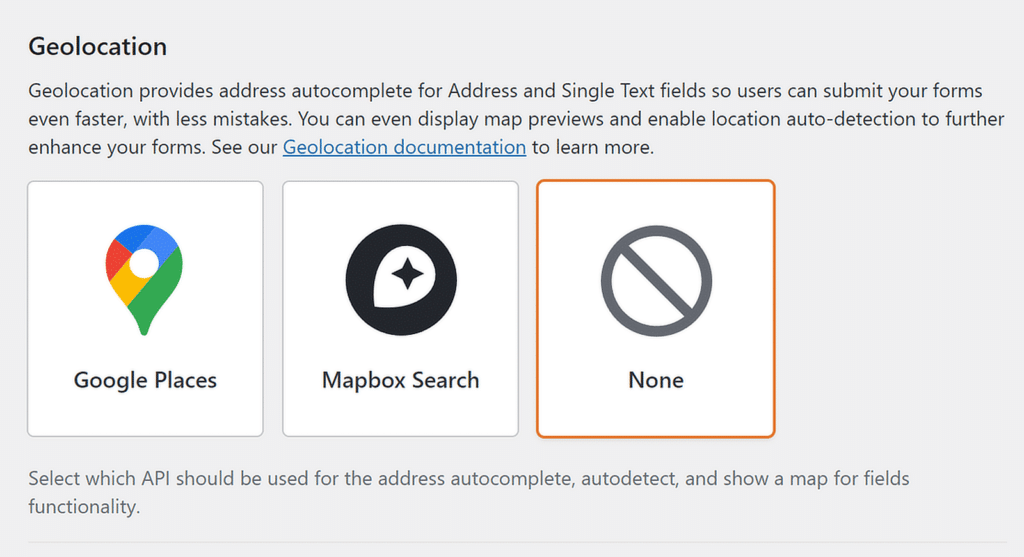
Berikut adalah contoh tampilan formulir Anda kepada pengguna ketika opsi pelengkapan otomatis alamat dan peta diaktifkan untuk memungkinkan pengguna mengirimkan formulir Anda lebih cepat!
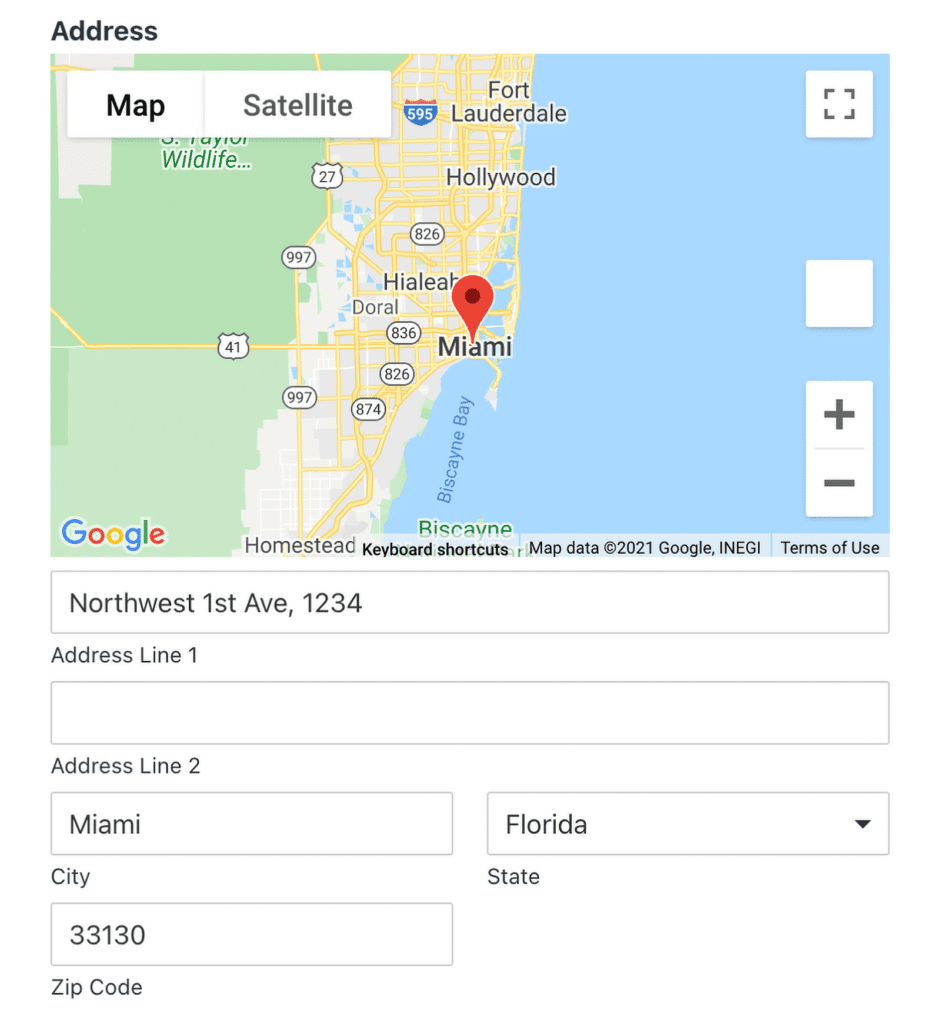
3. Isi Ulang Bidang Formulir Menggunakan Parameter URL atau String Kueri
Mengisi kolom formulir terlebih dahulu dengan WPForms menggunakan parameter URL atau string kueri adalah cara terbaik untuk meningkatkan pengalaman pengguna, terutama bagi pengunjung kembali. Ini memungkinkan Anda meneruskan data langsung ke formulir Anda, menghemat waktu pengguna untuk memasukkan kembali informasi.
Menggunakan String Kueri untuk Mengisi Otomatis Bidang Teks
String kueri adalah potongan kecil informasi yang ditambahkan ke URL, sering kali setelah tanda tanya (?). Mereka digunakan untuk meneruskan data dari satu halaman ke halaman lainnya.
Di WPForms, string kueri dapat secara otomatis mengisi kolom formulir ketika pengguna mengunjungi halaman dengan URL spesifik tersebut.
Ini adalah cara terbaik untuk mempersonalisasi formulir bagi pengguna yang kembali ke situs Anda atau telah mengeklik tautan khusus dari email atau iklan.
Misalnya, jika Anda ingin kolom nama pengguna diisi terlebih dahulu, Anda dapat membuat URL yang terlihat seperti ini:
https://situswebanda.com/form-page/?name=John
Dalam hal ini, “nama” adalah kolom formulir, dan “John” adalah nilai yang muncul secara otomatis di kolom tersebut saat pengguna mengunjungi halaman tersebut.
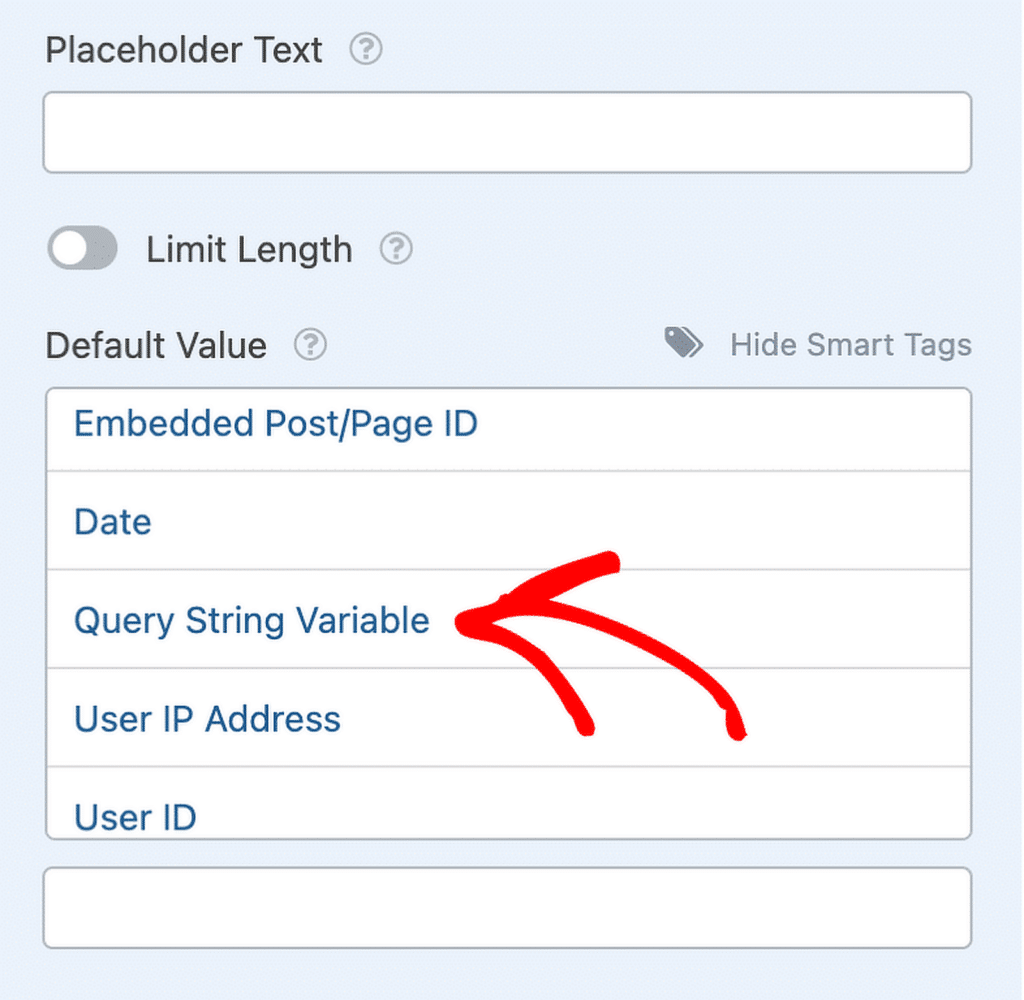
Lihat panduan ini untuk mempelajari cara menggunakan string kueri untuk mengisi kolom teks secara otomatis.
Menyiapkan Formulir yang Telah Diisi Sebelumnya di WPForms
Cara lain untuk menyiapkan kolom formulir yang telah diisi sebelumnya adalah dengan meminta pengunjung Anda mengisi formulir dasar terlebih dahulu, kemudian meneruskan informasi tersebut ke formulir kedua ketika mereka mengklik tombol Kirim .
Untuk melakukan ini, Anda perlu mengatur Jenis Konfirmasi ke Buka URL (Pengalihan) dan mengonfigurasi bidang untuk diisi menggunakan string kueri.
Misalnya, Anda akan menambahkan URL seperti ini ke URL Pengalihan untuk mengaktifkan populasi bidang dinamis:
- ?wpf: Ini menandai dimulainya string kueri untuk fungsi pra-pengisian WPForms.
- ID Formulir: Ini menunjukkan ke formulir mana data akan dikirim (dalam hal ini, ID Formulir adalah 20).
- ID Bidang: Ini mengidentifikasi bidang mana dalam formulir yang Anda targetkan (di sini, ID Bidang adalah 1).
- Pengidentifikasi Subbidang (Opsional): Ini digunakan jika Anda menargetkan bagian tertentu dari bidang multi-bagian, seperti kota di bidang Alamat (misalnya, diberi label sebagai “subbidang”).
- =: Tanda sama dengan memberitahu sistem di mana nilai bidang dimulai.
- Nilai: Ini adalah data yang ingin Anda isi secara otomatis pada kolom tersebut. Spasi apa pun pada nilai perlu diganti dengan %20 agar berfungsi dengan baik di URL.
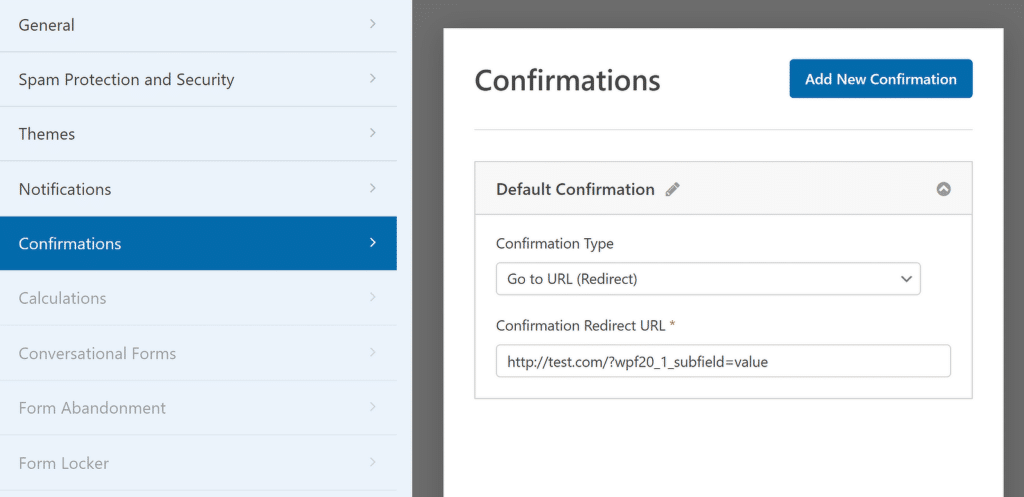
4. Menggunakan Logika Bersyarat untuk Bentuk Dinamis
Logika kondisional di WPForms adalah fitur canggih yang memungkinkan Anda mengontrol bidang mana yang dilihat pengguna berdasarkan masukan mereka sebelumnya.

Misalnya, jika Anda mengumpulkan masukan, Anda dapat mengajukan pertanyaan tindak lanjut yang lebih rinci jika pengguna menunjukkan ketidakpuasan.
Contoh lainnya adalah menyesuaikan formulir untuk berbagai jenis pelanggan—jika pengguna memilih “Bisnis” dan bukan “Perorangan”, Anda dapat menyesuaikan formulir secara dinamis untuk menampilkan bidang yang relevan dengan pertanyaan terkait bisnis.
Menyiapkan Logika Bersyarat
Salah satu cara paling praktis untuk menggunakan logika kondisional di WPForms adalah dengan membuat bidang muncul atau hilang berdasarkan pilihan pengguna.
Untuk melakukan ini, pertama buka pembuat formulir dan klik bidang yang ingin Anda kontrol. Ini akan memunculkan panel Opsi Bidang , tempat Anda akan menemukan tab Logika Cerdas .
Dengan mengklik tab ini, Anda dapat mengaktifkan logika kondisional untuk bidang tersebut. Anda bisa menerapkan logika kondisional ke seluruh bagian formulir Anda, bukan hanya bidang individual.
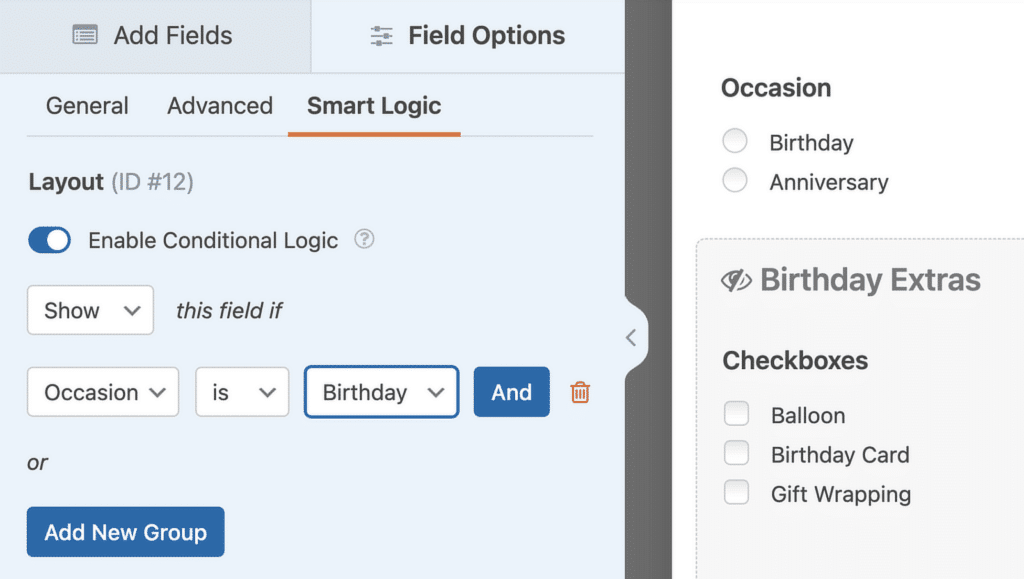
Setelah diaktifkan, logika kondisional memungkinkan Anda menampilkan atau menyembunyikan bidang bergantung pada cara pengguna berinteraksi dengan formulir Anda. Anda bahkan dapat menyiapkan aturan lanjutan untuk mengotomatiskan tindakan berdasarkan masukannya.
Misalnya, Anda dapat membiarkan pengguna memilih metode pembayaran pilihan mereka, menyesuaikan notifikasi, atau merutekan prospek secara otomatis berdasarkan respons.
5. Formulir Multi-Langkah untuk Pengalaman Pengguna yang Unik
Dengan membagi formulir menjadi beberapa langkah, Anda menciptakan pengalaman yang lebih ramah pengguna, memungkinkan orang untuk fokus pada satu bagian pada satu waktu.
Hal ini sangat berguna untuk formulir yang memerlukan informasi terperinci atau memiliki beragam pertanyaan. Pengguna merasa tidak terlalu kewalahan ketika dihadapkan pada bagian-bagian yang lebih kecil dan mudah dikelola.
Menyiapkan Formulir Multi-Langkah di WPForms
Untuk membuat formulir multi-langkah di WPForms, Anda akan mulai dengan membuat formulir seperti biasa di dalam pembuat formulir. Daripada membebani pengguna dengan terlalu banyak bidang sekaligus, Anda dapat membagi formulir menjadi beberapa bagian atau “langkah”.
Hal ini dilakukan dengan menggunakan bidang Page Break. Cukup seret dan lepas bidang tempat Anda ingin membagi formulir menjadi beberapa bagian.
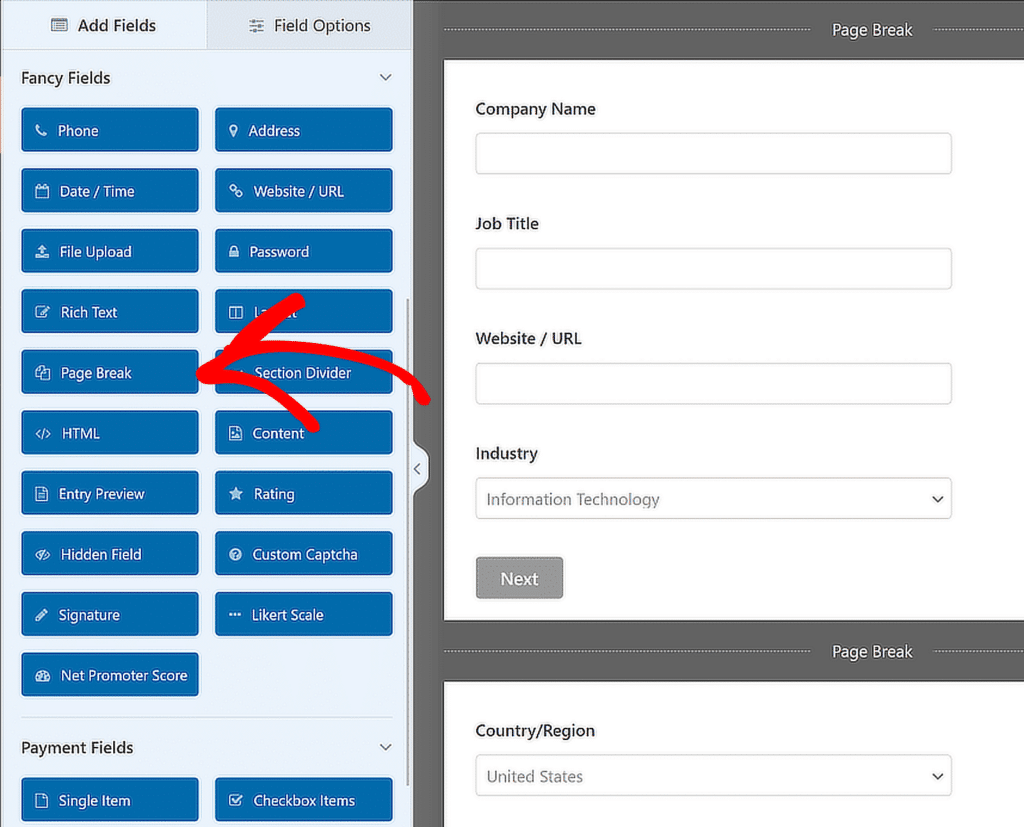
Setelah Page Break ditambahkan, Anda dapat menyesuaikan setiap langkah dengan judul atau deskripsi unik, membantu pengguna memahami posisi mereka dalam proses tersebut.
Anda juga dapat mengonfigurasi bilah kemajuan, yang memandu pengguna melalui setiap bagian formulir, menjadikan pengalaman lebih lancar dan tidak terlalu menakutkan.
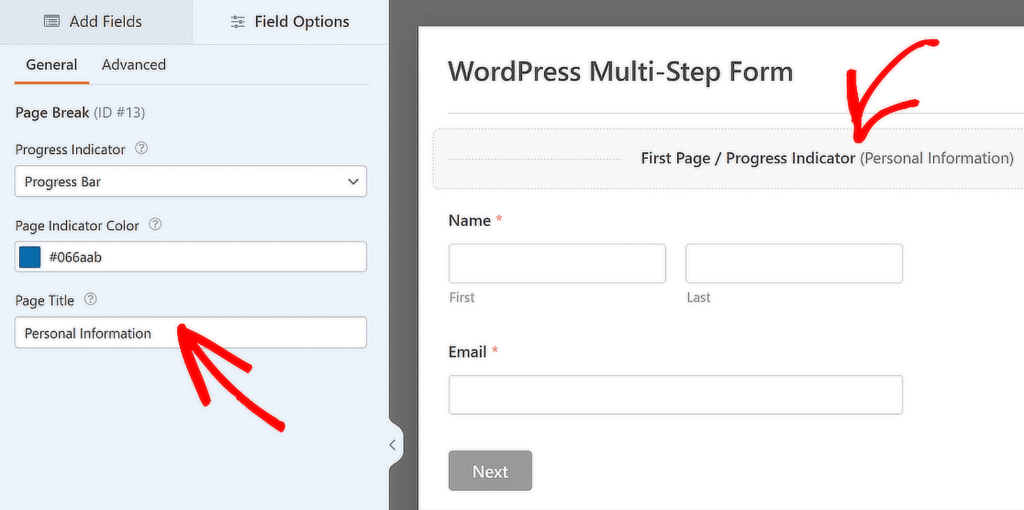
6. Gaya Formulir Anda dengan Editor Blok
Jika Anda ingin memberikan tampilan dan nuansa yang dipersonalisasi pada formulir Anda, WPForms terintegrasi secara mulus dengan editor blok WordPress. Ini memungkinkan Anda menata formulir Anda tanpa menulis kode khusus apa pun.
Dengan memecah bagian dengan judul yang jelas, menyesuaikan spasi, dan menambahkan font atau tombol khusus, Anda membuat formulir lebih intuitif dan menyenangkan untuk diselesaikan.
Menyesuaikan Formulir Menggunakan Editor Blok
Mulailah dengan menyematkan formulir Anda langsung ke editor blok, tempat Anda dapat dengan mudah melihat pratinjau dan mengedit tata letaknya. Dengan menggunakan blok WPForms di dalam editor, Anda akan memiliki kontrol penuh atas bagaimana formulir Anda ditampilkan di halaman.
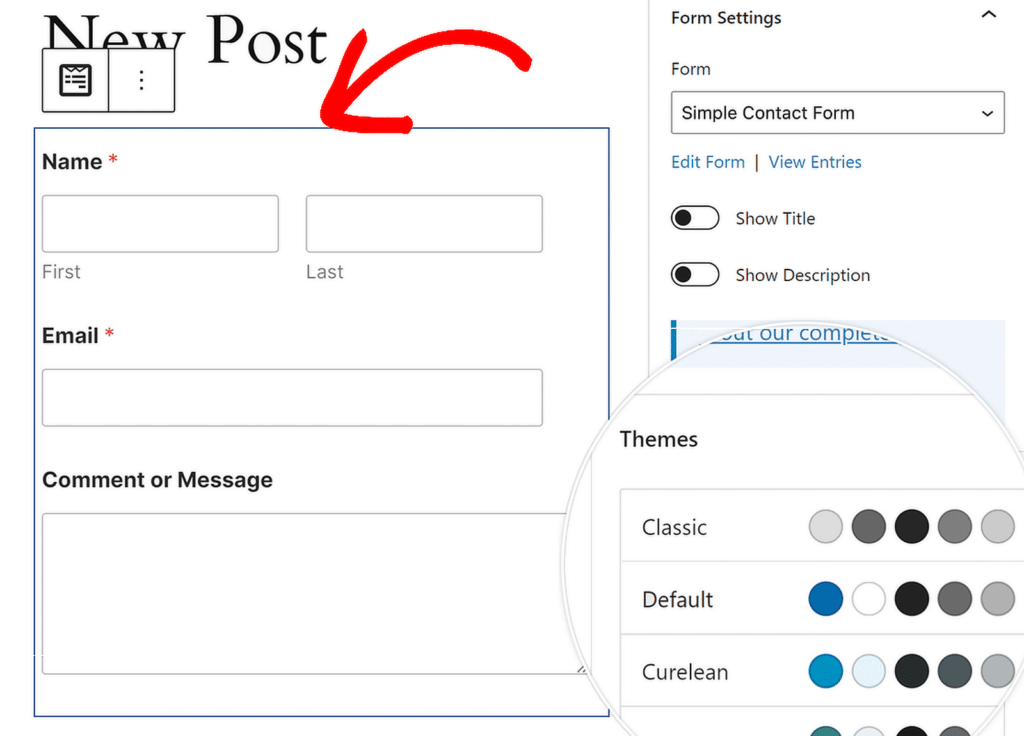
Pengaturan blok WPForms memungkinkan Anda mengubah tema warna, bidang formulir, label, tombol, serta gaya wadah dan latar belakang.
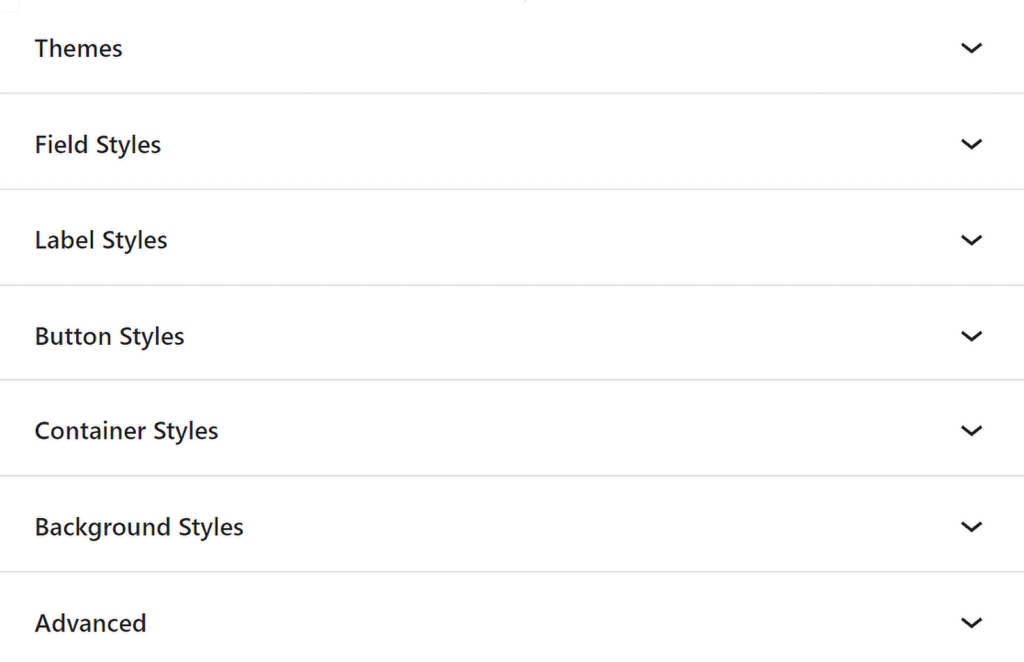
Anda akan sangat menghargai Tema Formulir bawaan yang memungkinkan Anda menerapkan gaya yang konsisten di seluruh formulir hanya dengan beberapa klik.
Tema-tema ini sangat berguna jika Anda ingin mempertahankan tampilan yang kohesif tanpa menghabiskan terlalu banyak waktu menata setiap elemen secara manual.
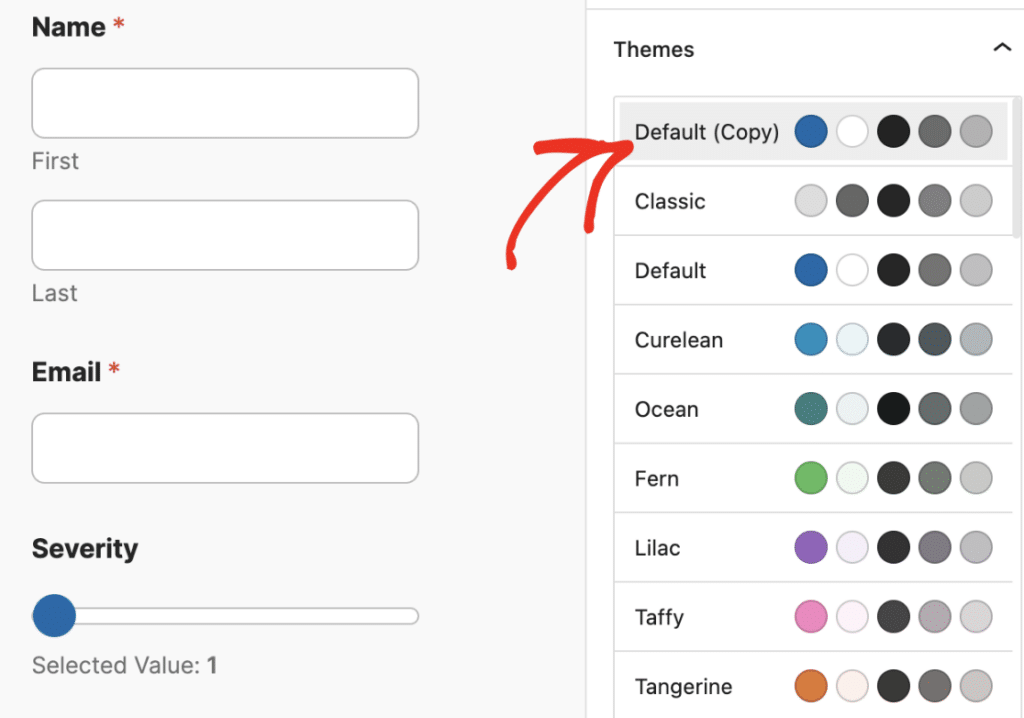
FAQ — Cara Mempersonalisasi Formulir WordPress Dengan WPForms
Personalisasi formulir WordPress adalah topik populer yang menarik di kalangan pembaca kami. Berikut adalah jawaban atas beberapa pertanyaan umum tentang hal itu:
Bagaimana cara membuat formulir khusus di WordPress?
Untuk membuat custom form di WordPress, Anda bisa menggunakan plugin WPForms. Setelah menginstal plugin, buka WPForms »Tambah Baru . Dari sana, pilih template atau mulai dari awal.
Sesuaikan formulir Anda dengan menyeret dan melepaskan bidang ke tempatnya, lalu konfigurasikan pengaturannya. Terakhir, sematkan formulir di halaman mana pun menggunakan kode pendek atau editor blok.
Bagaimana cara mengubah desain formulir di WordPress?
Anda dapat dengan mudah mengubah desain formulir yang dibuat dengan WPForms dengan menggunakan Tema Formulir. Navigasikan ke editor blok setelah menyematkan formulir Anda dan pilih tema yang sesuai dengan gaya situs web Anda. Anda juga dapat menggunakan blok WPForms untuk menyesuaikan warna, font, dan tata letak.
Bagaimana cara membuat Tag Cerdas khusus di WPForms?
Membuat Tag Cerdas khusus di WPForms memerlukan sedikit kode. Anda harus terhubung ke WPForms menggunakan wpforms_smart_tag_process dan menulis fungsi yang mendefinisikan perilaku tag.
Setelah diatur, Anda dapat menggunakan Tag Cerdas khusus di bidang formulir atau pemberitahuan untuk memasukkan informasi pengguna secara dinamis. Lihat panduan ini untuk informasi lebih lanjut tentang cara membuat Tag Cerdas khusus.
Bisakah Anda menyesuaikan WPForms?
Ya, WPForms sangat dapat disesuaikan. Anda dapat menggunakan Logika Bersyarat untuk mempersonalisasi pengalaman pengguna, Tema Formulir untuk menyesuaikan desain, dan berbagai tambahan untuk menyesuaikan pengalaman formulir.
WPForms juga menawarkan fitur-fitur canggih seperti formulir yang sudah diisi sebelumnya, geolokasi, dan Tag Cerdas untuk penyesuaian lebih lanjut.
Selanjutnya, Jelajahi Fitur WPForms Tersembunyi Ini
WPForms dikemas dengan alat dan opsi yang tidak langsung terlihat tetapi dapat meningkatkan alur kerja dan formulir yang Anda buat secara signifikan. Lihat panduan ini untuk mempelajari tentang fitur-fitur yang mungkin luput dari perhatian Anda.
Buat Formulir WordPress Anda Sekarang
Siap membuat formulir Anda? Mulailah hari ini dengan plugin pembuat formulir WordPress termudah. WPForms Pro menyertakan banyak templat gratis dan menawarkan jaminan uang kembali 14 hari.
Jika artikel ini membantu Anda, silakan ikuti kami di Facebook dan Twitter untuk tutorial dan panduan WordPress gratis lainnya.
